Рабочий стол Windows NT
Усовершенствованный экран Windows NT позволяет выполнять многие операции легко и быстро. В этом разделе описываются новые элементы рабочего стола и рассказывается об изменениях некоторых элементов предыдущих версий Windows NT.
Новые элементы экрана Windows NT
Набор элементов, появляющийся на рабочем столе при запуске Windows NT, зависит от настройки компьютера. Самыми важными из новых элементов Windows NT являются кнопка «Пуск» и значки «Мой компьютер», «Сетевое окружение» и «Корзина».
 | Мой компьютер
Этот значок позволяет отобразить список различных ресурсов компьютера, таких как жесткие диски или устройства чтения гибких дисков и компакт-дисков, а также любых сетевых ресурсов, к которым произведено подключение, например принтеров и сетевых дисков. Для просмотра содержимого ресурса дважды щелкните его значок. | ||
 | Сетевое окружение
Если компьютер настроен на работу в сети, этот значок служит для просмотра списка компьютеров рабочей группы. | ||
 | Internet Explorer
Этот значок используется для просмотра страниц Web в локальной сети и/или Интернете. |
 | Корзина
Корзина Windows NT предназначена для временного хранения удаленных файлов. Она позволяет восстанавливать файлы, удаленные по ошибке. На самом деле удаленные файлы не исчезают с жесткого диска до тех пор, пока корзина не будет очищена. Чтобы удалить файл, перетащите его с помощью мыши на значок корзины. Для очистки корзины дважды щелкните ее значок и выберите в меню Файл команду Очистить корзину. Необходимо периодически очищать корзину, чтобы освободить место на диске. | ||
| Важно! Если удалить файл в окне командной строки или с гибкого диска, он не сохраняется в корзине, а уничтожается без возможности восстановления. | |||
 | Портфель
Портфель Windows NT позволяет обеспечить обновление и синхронизацию различных версий файлов при работе на двух разных компьютерах, например на основном и портативном компьютерах. | ||
 | Входящие
Этот значок позволяет отправлять и получать сообщения, если на компьютере установлена поддержка электронной почты Windows. | ||
 | Кнопка «Пуск»
При первом запуске Windows NT кнопка «Пуск» и панель задач расположены в нижней части экрана. По умолчанию они отображаются на экране в течение всего сеанса работы с Windows NT. Кнопка «Пуск» позволяет запустить программу, открыть документ, изменить настройку системы, найти нужный файл, получить справочные сведения и многое другое. Чтобы открыть главное меню Windows NT, которое содержит все необходимое для начала работы с системой, нажмите кнопку «Пуск». Ниже приведено краткое описание всех команд главного меню. |
|
Команда |
Описание |
|
|
|
|
Программы |
Вывод списка программ или папок программ, которые можно запустить. |
|
Документы |
Вывод списка последних открывавшихся документов. |
|
Настройка |
Вывод списка компонентов системы, допускающих изменение настройки. |
|
Поиск |
Поиск папки, файла, общего ресурса на другом компьютере или почтового сообщения. |
|
Команда |
Описание |
|
|
|
|
Справка |
Вызов справочной системы Windows NT. Для получения сведений о выполнении задач используются вкладки содержания, предметного указателя или программы поиска. |
|
Выполнить |
Запуск программы или открытие папки по имени и пути. |
|
Завершение работы |
Завершение работы или перезагрузка компьютера, а также вход в систему под другим именем. |
Если вы работали с Windows NT раньше…
Некоторые компоненты операционной системы Windows NT, хорошо знакомые пользователям предыдущих версий, были изменены в данной версии Windows NT. В этом разделе описаны изменения, затрагивающие диспетчер программ (Program Manager), диспетчер файлов (File Manager), сеанс MS-DOS, панель управления (Control Panel), диспетчер печати (Print Manager), команду выполнения программ, способ перемещения между окнами и кнопку закрытия окна.
 |
Диспетчер программ (Program Manager) Чтобы найти старые группы программ, нажмите кнопку «Пуск», а затем откройте меню Программы. Существующие группы программ отображаются в этом меню в виде папок. |
 |
 |
Диспетчер файлов (File Manager) Чтобы выполнить какую-либо операцию с файлами, нажмите кнопку «Пуск», а затем выберите в меню Программы команду Проводник. Каталоги файловой системы отображаются на экране в виде папок. |
 |
 |
Сеанс MS-DOS Чтобы открыть окно MS-DOS, нажмите кнопку «Пуск», а затем выберите в меню Программы команду Командная строка. |
 |
 |
Панель управления (Control Panel) Чтобы открыть панель управления, нажмите кнопку «Пуск», а затем выберите в меню Настройка команду Панель управления. |
 |
 |
Диспетчер печати (Print Manager) Чтобы установить принтер или просмотреть сведения о печатаемых документах, нажмите кнопку «Пуск», а затем выберите в меню Настройка команду Принтеры. |
 |
|
Команда «Выполнить» Эта команда позволяет запускать программы для MS-DOS® и Windows, открывать папки и подключаться к сетевым ресурсам. Нажмите кнопку «Пуск», выберите команду Выполнить и введите имя и путь нужной программы или просто ее имя. |
 |
|
|
Перемещение между окнами Чтобы перейти из одного открытого окна в другое, нажмите на панели задач Windows NT кнопку нужного окна. Можно также использовать клавиши alt+tab, как и в предыдущих версиях Windows NT. |
 |
|
|
Кнопка закрытия окна Чтобы закрыть окно, нажмите кнопку закрытия окна. Эта кнопка расположена в правом верхнем углу окна рядом с кнопками свертывания и развертывания окна. |
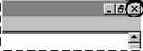 |
